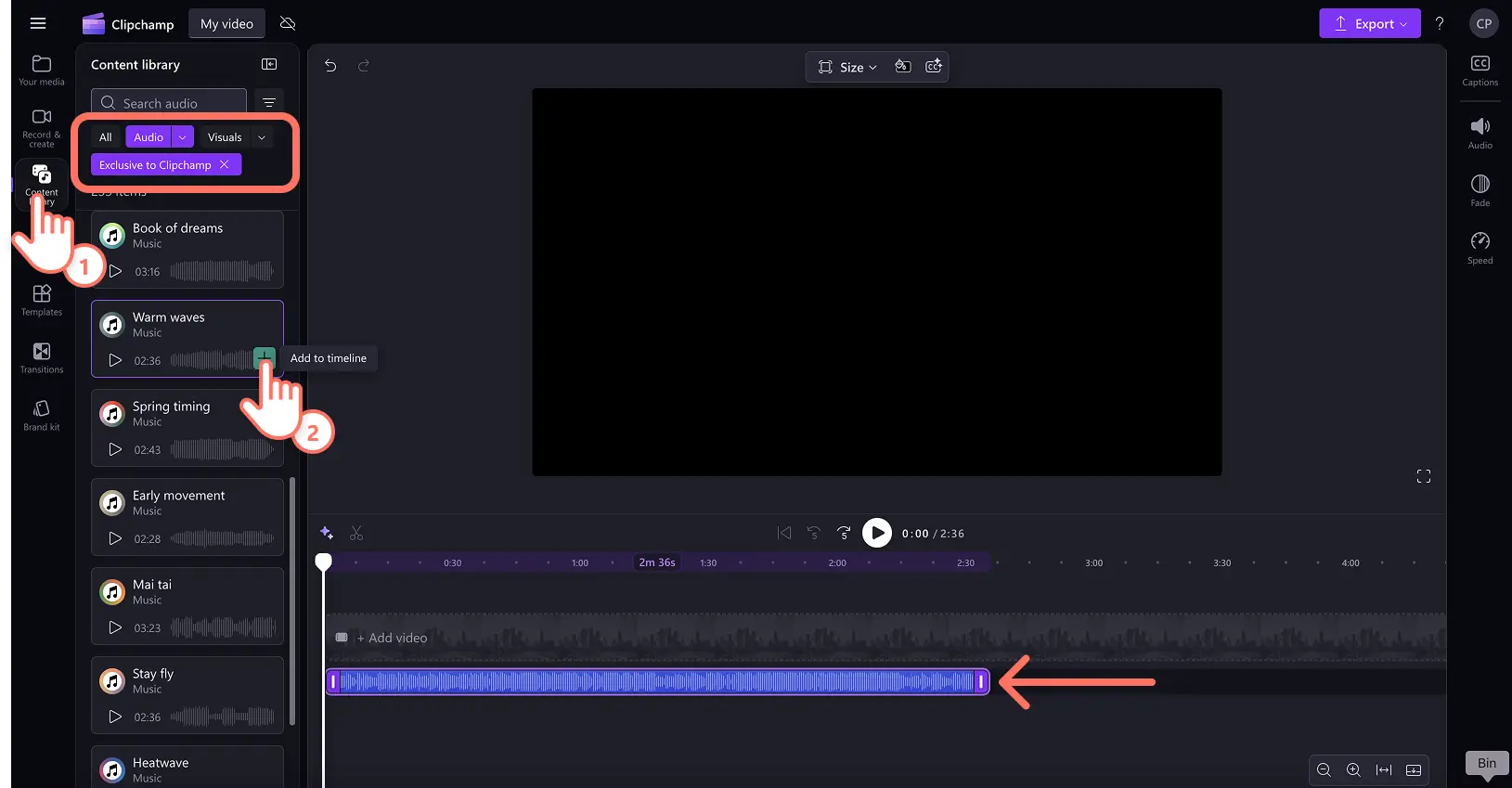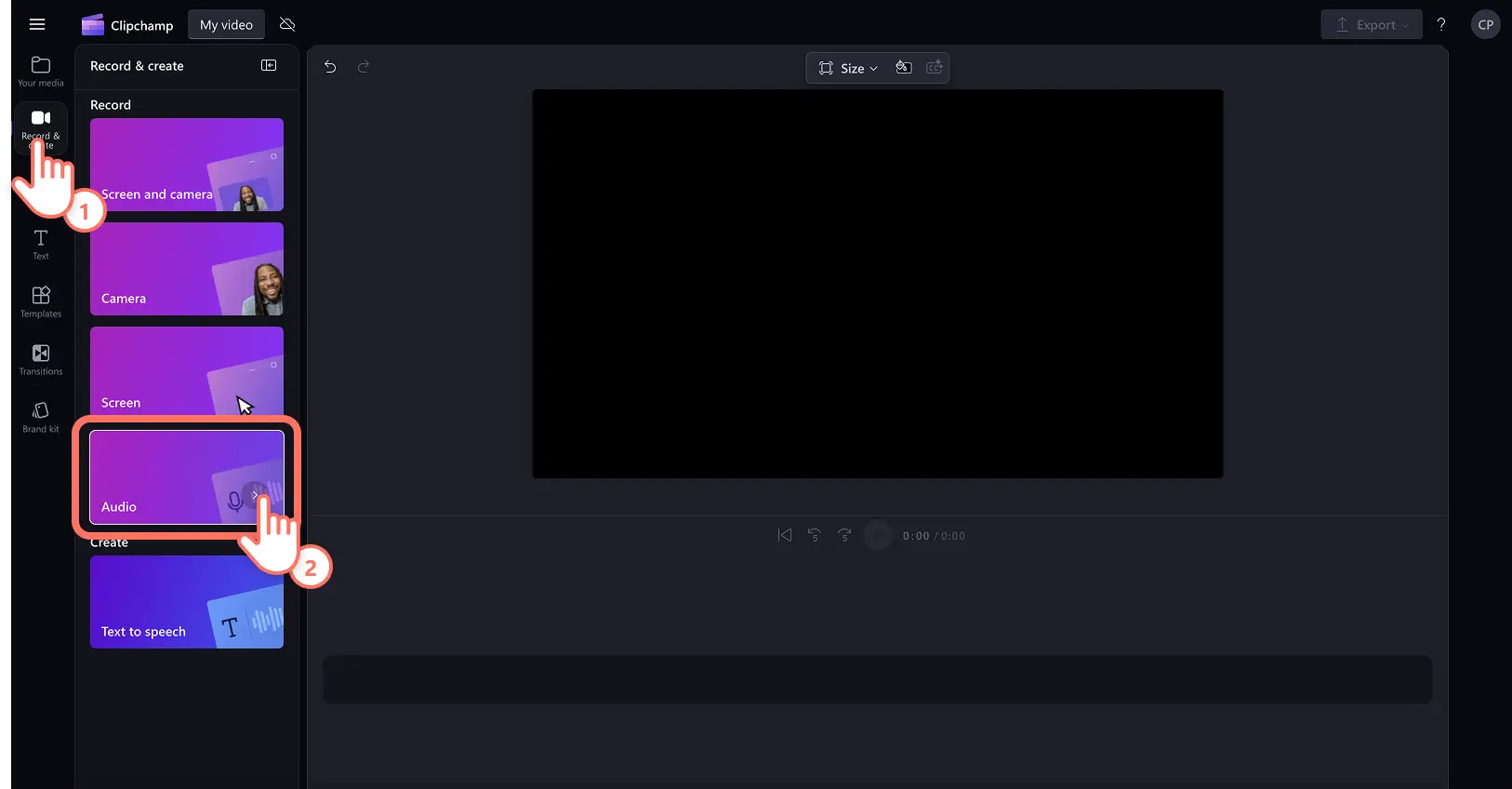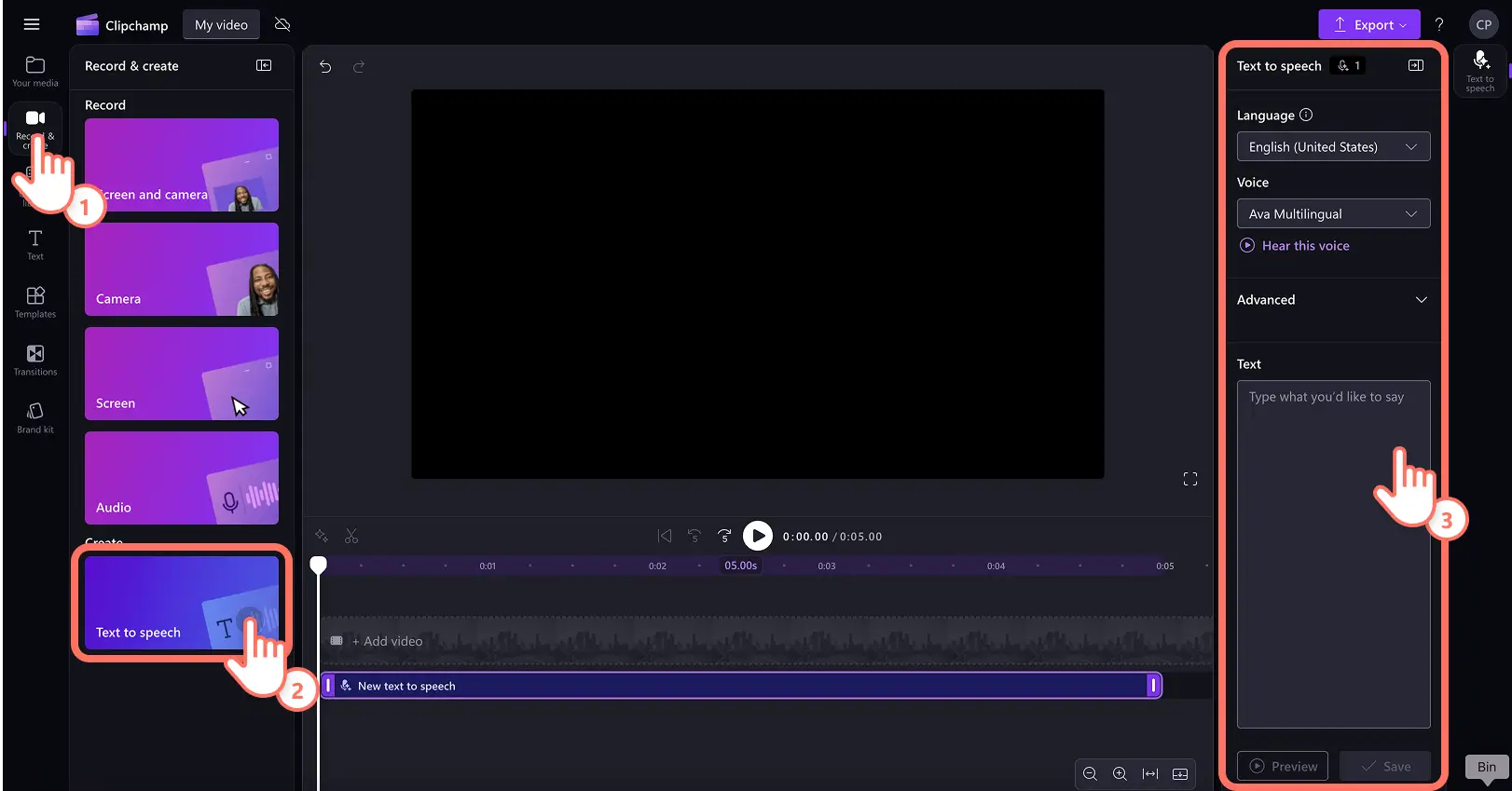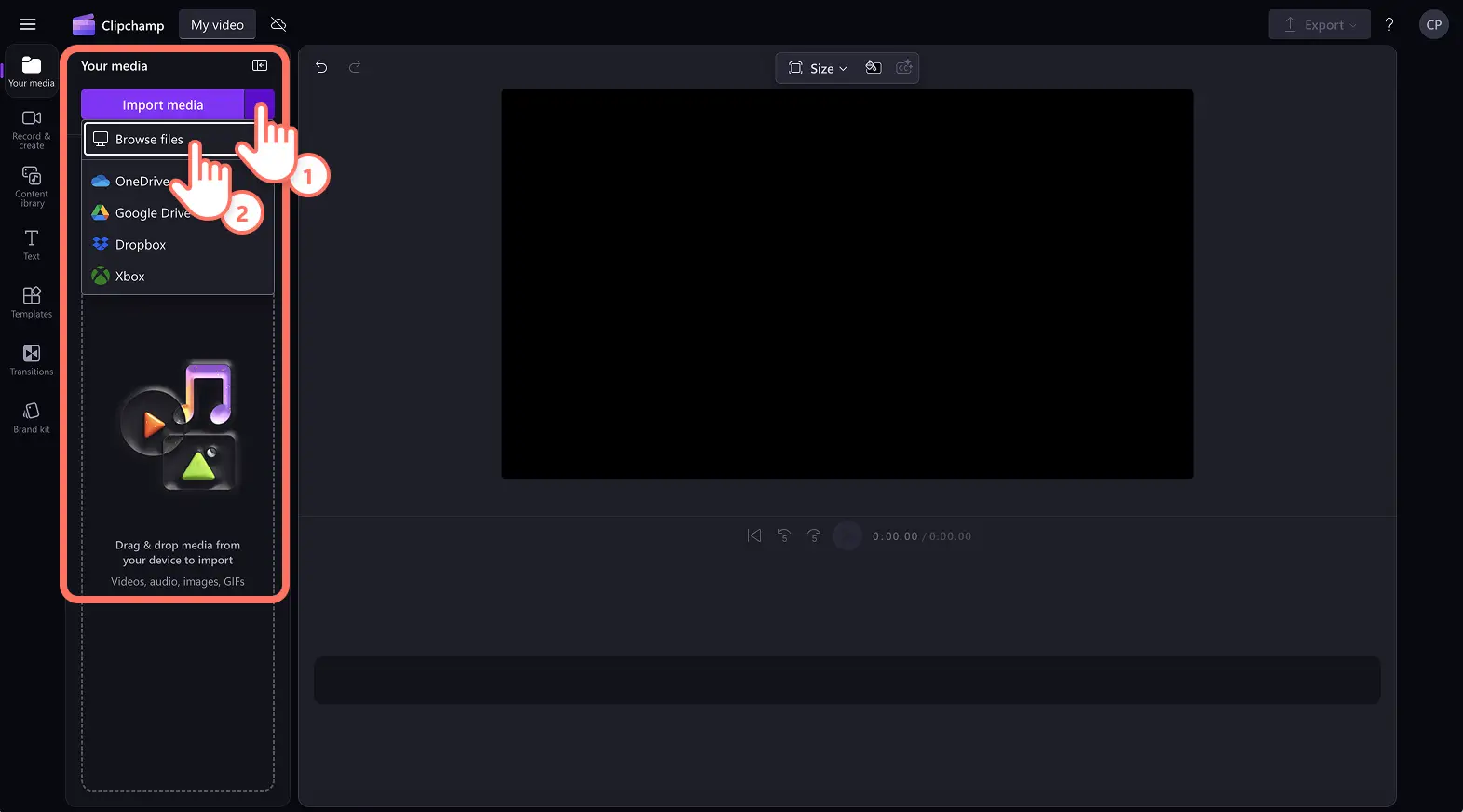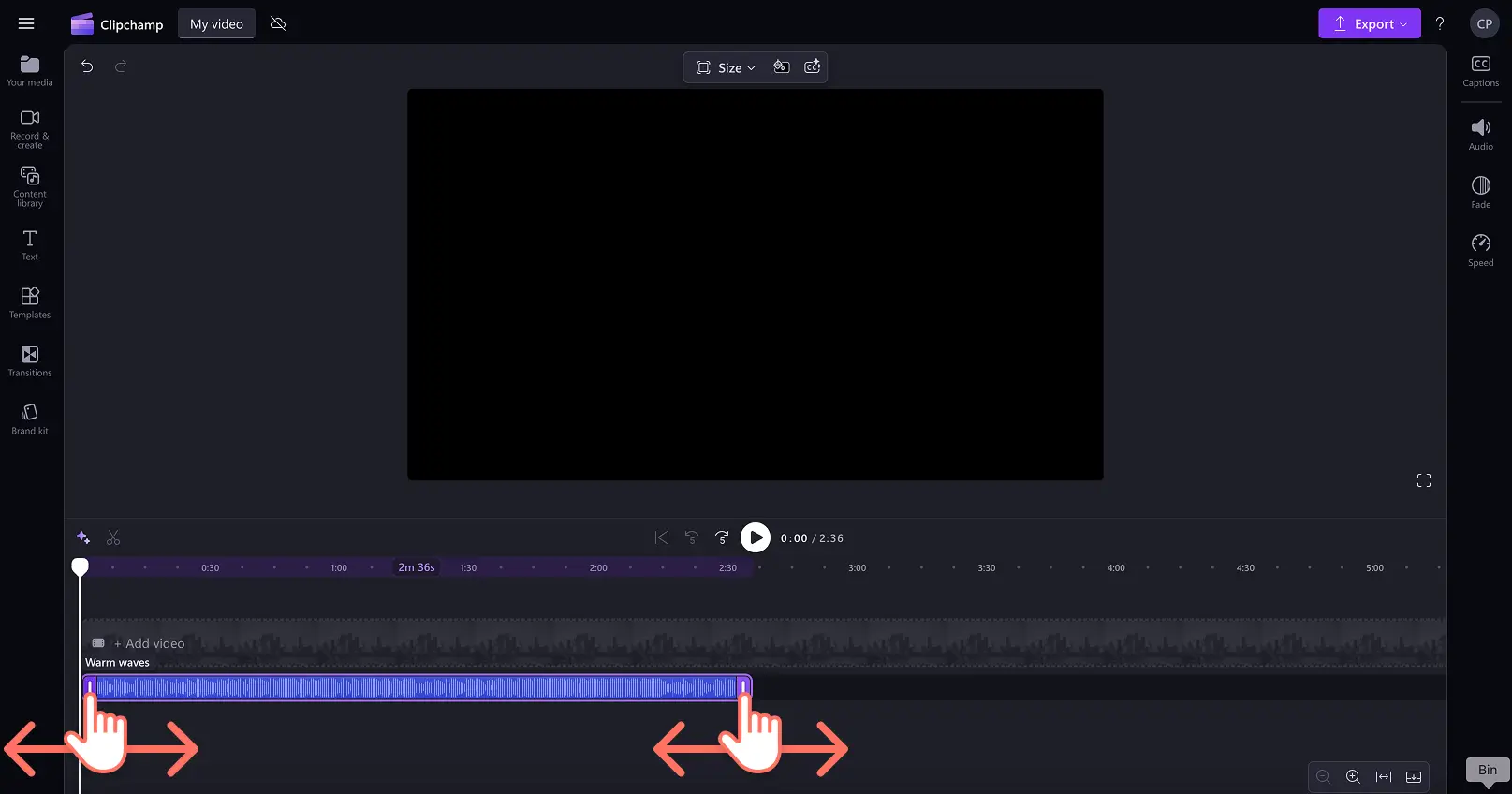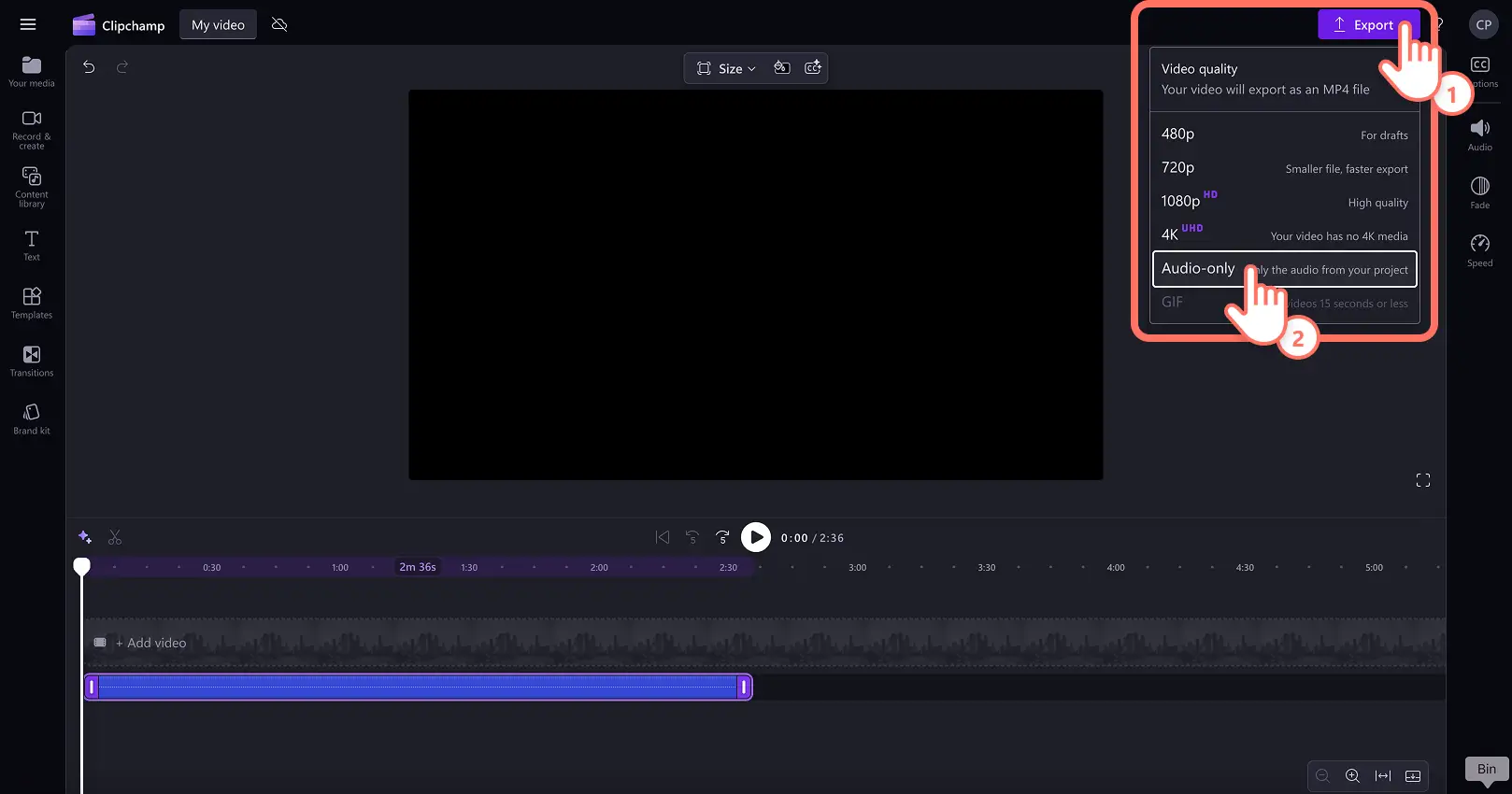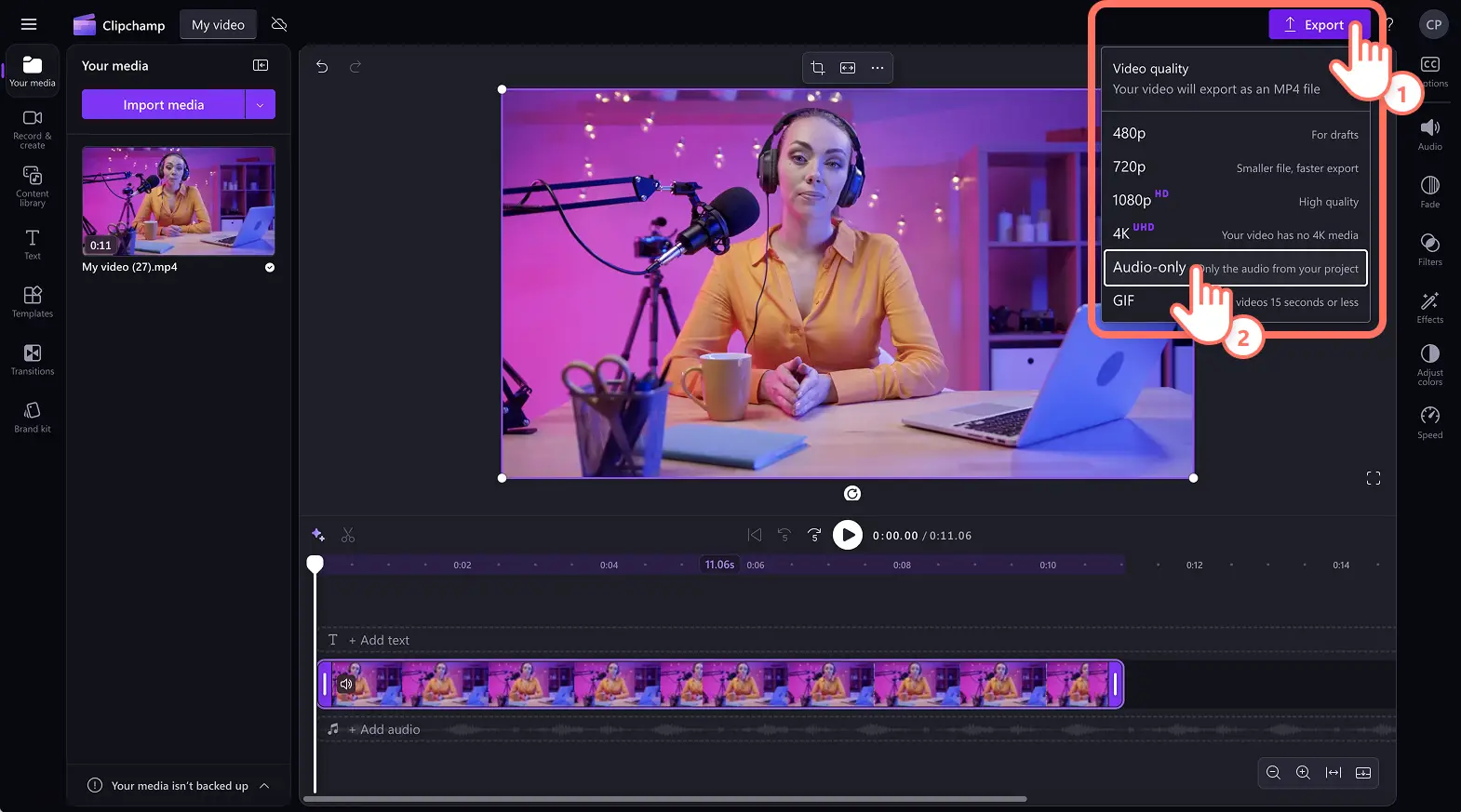Atenção! As capturas de tela deste artigo são do Clipchamp para contas pessoais. Os mesmos princípios se aplicam ao Clipchamp para contas corporativas ou de estudante.
Nesta página
Aqui, no Microsoft Clipchamp, estamos constantemente inspirados pelo feedback dos utilizadores para criar a melhor experiência de edição de vídeo online possível.Foi por isso que criámos a opção de exportação apenas de áudio altamente pedida para que todos os utilizadores possam desfrutar.
Transfira facilmente ficheiros MP3 como música, voiceovers de IA, gravações de áudio e diálogo de vídeo de alta qualidade gratuitamente com Clipchamp editor de vídeo.
Continue a ler para saber como transferir áudio MP3 a partir de vídeos MP4, bem como exportar voiceovers ilimitados e faixas de áudio em minutos.
Como exportar áudio MP3 apenas no Clipchamp
A opção de exportação apenas de áudio requer suportes de dados que contenham áudio.Isto pode ser música, efeitos sonoros, áudio de vídeo, voiceovers de IA ou diálogo.Tenha em atenção que o MP3 transfere a exportação como um formato de áudio .m4a ou "Apple Mpeg-4" para o seu dispositivo.
Etapa 1. Gravar voz, criar voiceovers de IA, selecionar áudio de stock ou importar um vídeo
Para utilizar stock audio, clique na biblioteca de conteúdos na barra de ferramentas e, em seguida, selecione a opção de áudio.Arraste e largue um elemento de música ou efeito de som no linha do tempo para começar.
Para gravar um gravação de voz, clique no registo e crie o separador na barra de ferramentas e, em seguida, clique na opção de áudio.Grave um voiceover ao seguir as instruções apresentadas no ecrã.
Para criar um Voiceover de IA, clique no registo e crie o separador na barra de ferramentas e, em seguida, clique na opção texto para voz.Selecione um idioma e uma voz e, em seguida, escreva um script para gerar um voiceover de IA.
Para importar um vídeo com áudio, clique no botão importar multimédia e, em seguida, procure ficheiros de computador ou ligue o seu OneDrive para ver multimédia.Arraste e solte o vídeo na linha do tempo.
Etapa 2.Personalizar o comprimento de áudio, o volume e remover o ruído de fundo (opcional)
Para este tutorial, vamos exportar um voiceover feito em Clipchamp editor de vídeo.Tenha em atenção que, antes de exportar áudio MP3, é importante garantir que as bandas sonoras estão claras e prontas para serem guardadas.
Para corte o comprimento do áudio, utilize as alças de corte em ambos os lados do elemento no linha do tempo.Mova as alças para a esquerda e para a direita para o comprimento de áudio pretendido.Também pode divida o áudio num carimbo de data/hora específico com a ferramenta de divisão.Explorar mais opções de áudio de corte aqui.
Para ajustar o volume de ficheiros MP3, clique no separador áudio no painel de propriedades e, em seguida, arraste o controlo de deslize do volume para a esquerda e para a direita.Para aumentar o volume, deslizar para a direita até 200%.Para diminuir o volume, deslize para a esquerda para cima para desativar o som.
No separador áudio, também pode ativar Supressão de ruído de IA.Isto irá limpo automaticamente o áudio e remover quaisquer sons e ecos de fundo através da tecnologia de edição de vídeo de IA inteligente.
Explorar mais opções de melhoramento e edição de áudio de IA aqui.
Etapa 3.Guardar áudio MP3 gratuitamente
Quando estiver pronto para transferir ficheiros MP3, clique no botão exportar e, em seguida, selecione a opção apenas de áudio.Será apresentada uma janela de pop-up com opções de gravação no seu dispositivo.Também pode exportar todos os recursos de vídeo como exportações apenas de áudio para guardar automaticamente o áudio do vídeo.
Como guardar áudio MP3 apenas a partir de vídeos
Para importar um vídeo, clique no botão importar multimédia no separador multimédia na barra de ferramentas.Procure ficheiros de computador ou ligue-se ao OneDrive.
Arraste e largue o elemento de vídeo no linha do tempo.
Em seguida, clique no botão exportar e, em seguida, selecione a opção apenas de áudio.O áudio de vídeo será transferido para o seu dispositivo num formato de ficheiro MP3, sem o elemento de vídeo.
Como separar o áudio do vídeo
Para importar multimédia de vídeo, clique no botão importar multimédia no separador multimédia na barra de ferramentas.Procure ficheiros de computador ou ligue-se ao OneDrive.
Arraste e largue o elemento de vídeo no linha do tempo.
Clique no elemento de vídeo no linha do tempo e, em seguida, clique no separador áudio no painel de propriedades.
Clique no botão de desanexar áudio para separar o áudio do vídeo.O áudio de vídeo será apresentado no linha do tempo abaixo do elemento de vídeo.
Em seguida, clique no elemento de vídeo e, em seguida, clique na tecla Delete no teclado.Também pode clicar com o botão direito do rato no elemento e clicar no botão eliminar.
Assim que houver áudio apenas no linha do tempo, clique no botão exportar e, em seguida, selecione a opção apenas de áudio.
Para obter mais ajuda, leia como separar o áudio do vídeo.
Para obter mais ajuda para desanexar o áudio do vídeo, veja o tutorial do YouTube.
Transforme vídeos em ficheiros de áudio MP3 sem esforço ou exporte gravações de voz e áudio apenas com Clipchamp editor de vídeo ou transfira o Clipchamp aplicação Windows.
Perguntas frequentes
Posso aumentar o volume de áudio MP3 no editor de vídeo Clipchamp?
Utilize facilmente o aumentar o volume para aumentar qualquer áudio MP3 ou vídeo MP4 até 200% mais alto.Também pode diminuir os níveis de volume com o mesmo controlo de deslize de volume no separador áudio.
Quantas vezes posso guardar apenas áudio MP3?
Clipchamp editor de vídeo permite a todos os utilizadores uma quantidade ilimitada de exportações apenas de áudio, bem como exportações de vídeo.Guarde os ficheiros de áudio nos dispositivos quantas vezes precisar.
Que suporte de dados posso guardar com a opção de exportação apenas de áudio?
Transferir qualquer ficheiro de áudio no editor de vídeo online , como voiceovers de IA, gravações de voz, áudio de vídeo desanexado, música, efeitos sonoros e muito mais.Crie um ficheiro de áudio no Clipchamp ou importe ficheiros de áudio antes de transferir.